Использование второго монитора может пригодиться в тех случаях, когда при работе за компьютером вам необходимо держать открытыми сразу несколько программ и окон одновременно. Неважно, занимаетесь ли вы разработкой приложений, трейдингом или же вам просто удобно держать на одном экране открытую программу, а на другом — мануал по ее использованию. Во всех этих случаях второй монитор может стать для вас отличным решением.
Использовать любое устройство на Android в качестве второго монитора позволяет бесплатная программа SpaceDesk.
С помощью приложения можно всего в несколько кликов превратить ваш смартфон или планшет в продолжение компьютерного экрана. Главное условие — оба ваших устройства должны быть подключены к одной сети Wi-Fi.
Как настроить смартфон в качестве второго монитора
- Скачиваем приложение spacedesk на свой смартфон или планшет;
- Устанавливаем драйвер для Windows с официального сайта spacedesk;
- Открываем приложение на смартфоне. Как только spacedesk обнаружит компьютер с установленным драйвером, нажимаем на кнопку «Подключение» с указанием вашего IP адреса;
- Готово. На дисплее смартфона отобразится содержимое экрана вашего компьютера в режиме дублирования.
Чтобы настроить работу в режиме расширенного экрана и использовать устройство Android в качестве продолжения вашего рабочего стола, нажмите сочетание клавиш Win+P и на открывшейся боковой панели выберите режим «Расширить».
Для более тонкой настройки режима работы дисплеев (разрешения, ориентации и масштаба), а также в том случае, если рабочий стол расширился «не в ту сторону», и нужно поменять экраны местами, откройте меню «Параметры».
Для быстрого доступа к параметрам в Windows 10 можно воспользоваться сочетанием клавиш Win+i, либо открыв окно уведомлений на панели задач. После этого перейдите в параметр «Система».
Здесь можно менять режим отображения нескольких дисплеев, изменять порядок их расположения слева направо, а также выбирать, какой из экранов будет главным, а какой из них станет продолжением другого.
Заключение
Теперь вы сможете перетаскивать окна программ между монитором компьютера и смартфоном и работать в режиме большей многозадачности. Понимаем, эту идею вряд ли оценят профессиональные трейдеры, программисты или графические дизайнеры, ведь небольшой дисплей смартфона или планшета не сможет обеспечить должного качества картинки.
С другой стороны, в тех ситуациях, когда вы находитесь вдали от своего основного рабочего места, например отправились в путешествие с ноутбуком, а также для тех, кто еще только подумывает о приобретении второго монитора, смартфон в качестве второго дисплея может стать отличным временным решением.
Это тоже интересно:
Иногда второй монитор необходим настолько, что его размер не имеет значения. Тут-то на помощь приходит… смартфон!
Пошаговая инструкция
Превратить устройство на Android в дополнительный монитор несложно.
Для этого достаточно выполнить несколько шагов:
- Установите на компьютер Spacedesk. Версию для 32- или 64-битной ОС Windows можно скачать бесплатно по ссылке. Запустите установочный файл и следуйте стандартным инструкциям на экране.
- После завершения установки Spacedesk обязательно перезагрузите компьютер.
- Теперь необходимо установить мобильную версию ПО на смартфон. Spacedesk для Android есть в каталоге Google Play.
- Проверьте, чтобы смартфон или планшет был подключен к Wi-Fi.
- Откройте приложение на смартфоне. Оно должно автоматически найти нужное устройство. Объедините компьютер и мобильный девайс в единую систему нажатием кнопки «Подключиться».
- Если смартфон или планшет не находит компьютер сам, снимите флажок «Автопоиск сети» и введите вручную IP-адрес компьютера в соответствующем поле.
Через несколько секунд вы услышите звуковой сигнал, а на дисплее мобильного устройства отобразится рабочий стол компьютера.
Но есть один нюанс: сейчас смартфон зеркалит абсолютно все то, что происходит на экране компьютера. Если вам нужен второй монитор для мультизадачности, кликните правой клавишей мыши в любое свободное место на рабочем столе Windows и выберите «Настройки дисплея». В выпадающем меню нажмите «Расширить экран» > «Применить». Теперь смартфон выполняет роль полноценного второго монитора.
Ничего подключать с помощью шнуров не нужно — система работает по Wi-Fi. Это очень удобная функция, которая всегда под рукой!
А вы используете второй монитор или обходитесь одним?
⚡️ Присоединяйтесь к нашему каналу в Telegram. Будьте в курсе последних новостей, советов и хитростей для смартфонов и компьютеров.
Эта запись была полезной?
Практически ко всем настольным компьютерам и ноутбукам можно подключить внешние мониторы через порты HDMI или USB-C. Но что делать, если для работы срочно нужен дополнительный экран, а имеющийся не поддерживает указанные типы подключения. В этом случае можно воспользоваться альтернативными решениями. Одно из них — программное обеспечение Spacedesk, которое позволяет использовать мобильный телефон или планшет в качестве второго монитора для компьютера с Windows 11 или 10, в том числе и беспроводным способом.
Работа за несколькими мониторами становится более продуктивной, поскольку можно выполнять несколько задач одновременно. Например, подключение двух мониторов к ПК с Windows 11 позволит проходить игру на основном экране и одновременно просматривать переписку в Discord на втором.
В случае, когда у старого монитора отсутствует поддержка подключения через HDMI, а покупка нового откладывается на неопределенный период, можно воспользоваться бесплатными инструментами, в частности программой Spacedesk. С ее помощью можно подключить мобильные устройства, такие как iPhone, iPad, телефоны и планшеты Android и даже другой ноутбук, и использовать их в качестве беспроводного второго монитора на ПК с Windows 11 или 10.
Содержание
- 1 Подготовка к подключению
- 2 Как настроить телефон в качестве дополнительного монитора
- 2.1 Настройка параметров дисплеев в Windows
- 2.2 Настройка мобильного приложения Spacedesk
Подготовка к подключению
В первую очередь загрузите Spacedesk на компьютер с Windows 10/11.
После установки добавьте программу в исключение брандмауэра Windows.
Подключите компьютер к сети Wi-Fi и запустите Spacedesk. После загрузите приложение на мобильное устройство Android, iPhone или iPad из магазинов Google Play или App Store.
После установки приложения Spacedesk откройте его и подключите мобильный телефон к той же сети Wi-Fi, что и компьютер. Автоматически при первом запуске мобильного приложения отобразится запрос на поиск устройств в локальной сети. Примите его для обнаружения ПК.
В результате обнаружения в окне отобразится IP-адрес и имя компьютера, нажмите на них.

Через несколько секунд на экране телефона появится рабочий стол компьютера. Его вид будет зависеть от конфигурации экрана, расширенного или дублированного.
Как настроить телефон в качестве дополнительного монитора
Чтобы телефон отображал нужный контент с компьютера, внесем изменения в настройки Windows, в частности выберем одну из двух типов конфигураций дисплеев:
- Дублирование экрана: на втором будет отображаться то же содержимое, что и на основном мониторе.
- Расширение экрана: второй будет отображать расширение основного монитора, поэтому сможете перетаскивать или открывать содержимое по отдельности на рабочем столе каждого устройства.
Поэтому, если используете Spacedesk на Android или iPhone, рекомендуется активировать функцию расширенного дисплея, чтобы на мобильном отображать содержимое, отличное от того, что выводится на рабочем столе домашнего ПК.
Настройка параметров дисплеев в Windows
Откройте приложение «Параметры» нажатием на клавиши Win + I и перейдите в раздел «Система».
На вкладке «Дисплей» увидите экраны, обнаруженные в Windows 11: основной(1) и дополнительный (2), который соответствует мобильному устройству с Spacedesk.
В нижней части разверните выпадающее меню, в котором выберите опцию «Расширить эти экраны».
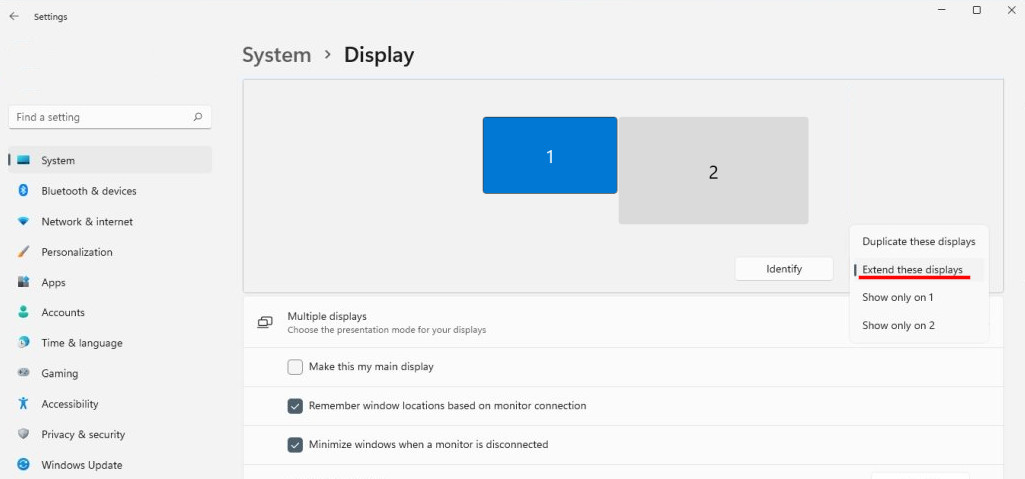
После применения настройки увидите, что можно перемещать курсор мыши по рабочим столах двух дисплеев (первого и того, что находится на телефоне). Поэтому на каждом экране могут быть открыты разные программы.
Настройка мобильного приложения Spacedesk
Откройте приложение на телефоне и в главном окне нажмите на значок шестеренки. В меню выберите опцию «Settings» (Настройки).
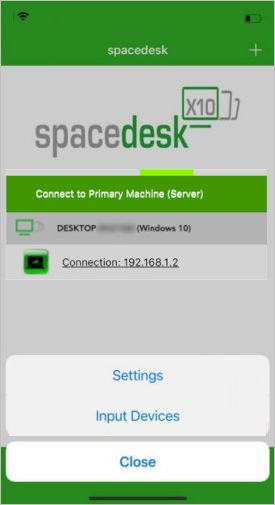
Здесь увидите вкладки: Разрешение, Вращение, Качество / Производительность и Соединение.
Если у вас мощное устройство и стабильное подключение к Интернету, рекомендуется настроить следующие опции:
- Разрешение: 1920×1080 Full HD или 1280×720;
- Вращение: выключение автоматического вращения;
- Качество / производительность: максимальное качество изображения, среднее по цвету и 60 кадров в секунду.
После сохраните изменения нажатием на кнопку «Save» в левом верхнем углу.
Снова нажмите на значок шестеренки, в отобразившемся меню выберите пункт «Input Devices» (Устройства ввода). На вкладке «Сенсорный экран» переместите переключатель в положение «Включено» для опции «Send touchscreen input to Windows Primary PC (server)» («Отправить данные с сенсорного экрана на основной компьютер (сервер) Windows). Также активируйте параметр «Touchscreen (absolute touch)», и сохраните изменения.
Теперь будете наслаждаться наилучшим качеством изображения и возможностью сенсорного взаимодействия с компьютером с экрана телефона или планшета. Другими словами, всем, что находится на втором мониторе (мобильном устройстве), можно управлять с сенсорного экрана телефона или планшета.

В этой статье мы расскажем, как сделать второй монитор для ПК с помощью вашего телефона. Подробно опишем, как сделать смартфоне на Android или IOS вторым монитором к вашему компьютеру. Если вы начинающий стример и у вас не хватает денег на второй монитор или вам просто нужно бесплатное расширение рабочего стола ПК, то этот способ будет полезен для вас.
Телефон как второй монитор для Windows:
1. Скачиваем с Google Play или AppStore приложение «SpaceDesk» и устанавливаем его
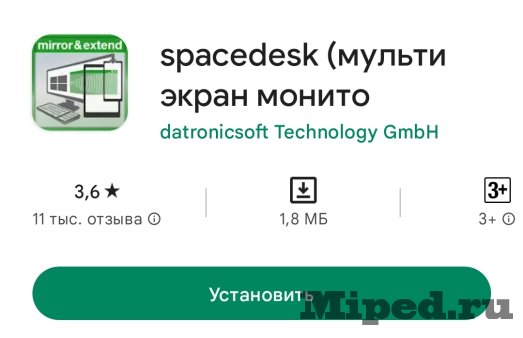
2. Чтобы у нас было соединение с нашим ПК, нам необходимо установить драйверы на наш компьютер от этой программы.
Переходи на сайта и нажимаем «Download»

Далее выбираем версию нашего Windows и разрядность системы.
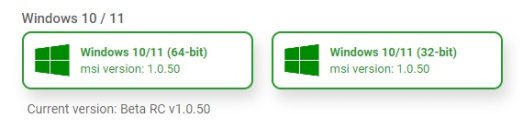
Открываем загруженный файл и устанавливаем драйвера на наш компьютер
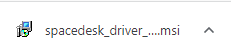
Нас встречает приветственное окно, в нем мы нажимаем «Next»
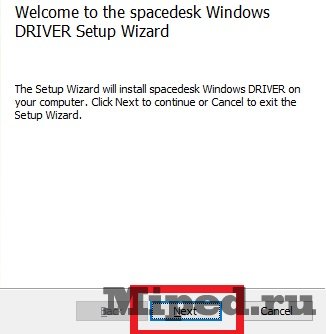
Принимаем «License Terms» с помощью галочке возле «I accept the terms in the License Agreement» и нажимаем «Next»

Выбираем место куда будет загружен файл и нажимаем «Next»
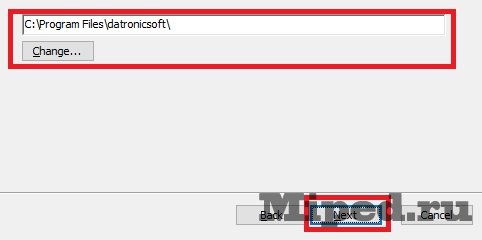
В следующем окне нас просят добавить в исключение в брандмауэр Windows для SpaceDesk. Ставим галочку и нажимам «Next»
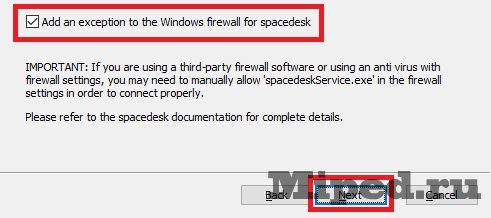
Нажимаем «Install» для начала установки драйвера

3. Открываем приложение на нашем смартфоне и выбираем наш компьютер
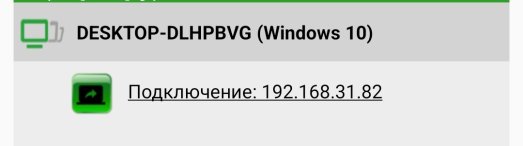
Готово! Теперь у вас есть беспроводной второй экран, на котором вы сможете открывать все что вам нужно.
Надеюсь статья была полезной для вас!
